Astuces de Transfert
- 1. Transfert sur téléphone+
- 2. Transfert sur PC+
- 3. Autres astuces+
Comment ajouter une introduction à une vidéo YouTube sur iPhone et Android ?
À l'aube du XXIe siècle, les créateurs de contenu sont soumis à une forte pression pour être les meilleurs. Avant d'entrer dans une nouvelle ère, la concurrence sera plus forte. C'est pourquoi les Youtubeurs doivent améliorer leur jeu et travailler sur des introductions puissantes pour les attirer. Pour savoir comment ajouter une introduction à une vidéo YouTube sur un téléphone, suivez l'article.
L'article explique également comment ajouter une introduction à une vidéo YouTube sur iPhone et présente quelques outils remarquables. Commençons donc ?
Dans cet article
Partie 1. Pourquoi faut-il ajouter une introduction à une vidéo YouTube ?
Une question importante à aborder ici concerne l'importance d'ajouter une introduction sur YouTube. Pour comprendre le point culminant du contenu et de l'histoire de fond, le public a besoin d'une introduction forte pour être conscient à la fin. Découvrons l'importance d'une introduction intense pour une vidéo YouTube !
Qualité de la vidéo.
Les introductions vidéo sur YouTube améliorent la qualité de vos vidéos et incitent les internautes à s'intéresser au reste de la vidéo.
Renforcement de la marque.
Les introductions puissantes de YouTube sont connues sous le nom d' " attirer les téléspectateurs. " Ils attirent l'attention tout en renforçant la marque.
Reconnaissance de la marque.
Une vidéo YouTube comportant une introduction permet d'informer le public sur le contenu que vous avez créé. Il permet donc de gagner plus d'adeptes et d'abonnés.
Extension future.
Une vidéo d'introduction bien conçue explique au public ce qu'il doit attendre de la marque, du produit et des services. En outre, il prépare le terrain pour l'expansion future de votre entreprise.
Preneur de décisions.
Une introduction présente le logo de la marque, les thèmes et le contenu de la chaîne. Il aide le public à comprendre votre style de travail et l'effort que vous consentez pour attirer son attention. C'est donc soit un oui, soit un non de leur côté !
Partie 2. Comment ajouter une introduction à une vidéo YouTube sur iPhone et Android ?
#1. Ajoutez une introduction à votre vidéo YouTube sur iPhone avec FilmoraGo
Si vous possédez un iPhone et que vous souhaitez créer une introduction pour votre vidéo YouTube, nous vous conseillons de suivre les étapes suivantes.
Étape 1 : Lancez un nouveau projet.
Téléchargez et installez Wondershare FilmoraGo sur votre iPhone. Une fois téléchargée, lancez l'application et cliquez sur le bouton " Nouveau projet " pour commencer à modifier votre vidéo. Importez la vidéo depuis votre galerie pour l'ouvrir dans l'éditeur.
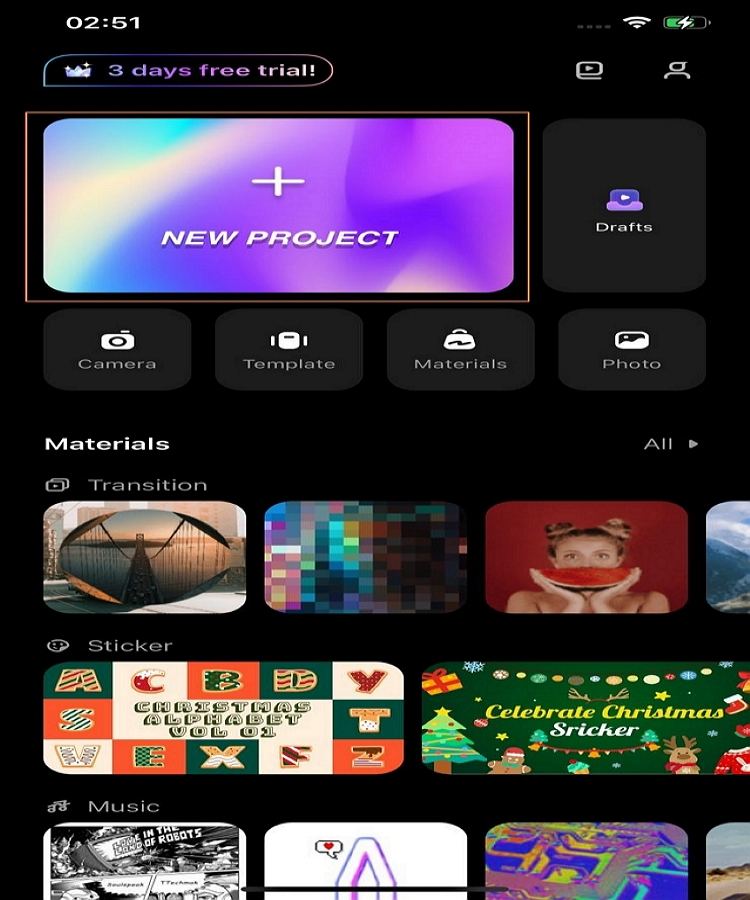
Étape 2 : Ajoutez une introduction.
Une fois l'importation de la vidéo terminée, cliquez sur le bouton " Ouverture " qui s'affiche sur la ligne de temps de l'éditeur. Un nouvel écran s'ouvre pour sélectionner directement n'importe quel modèle et l'importer dans votre vidéo.
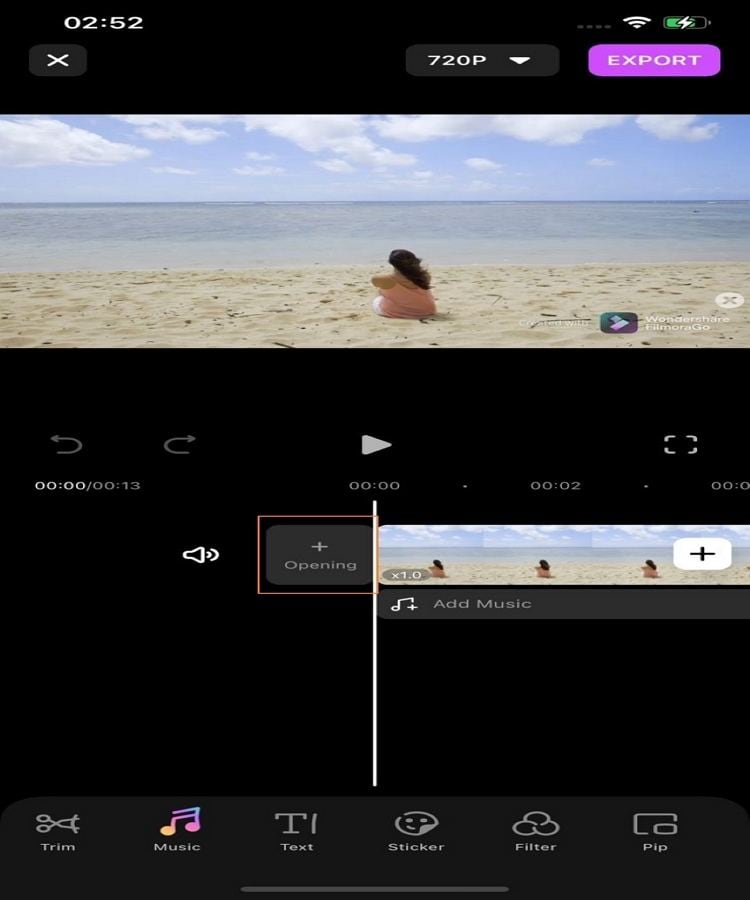
Étape 3 : Exportez la vidéo.
Une fois l'introduction ajoutée, cliquez sur le bouton " Exporter " en haut de l'écran pour télécharger la vidéo dans la résolution définie.
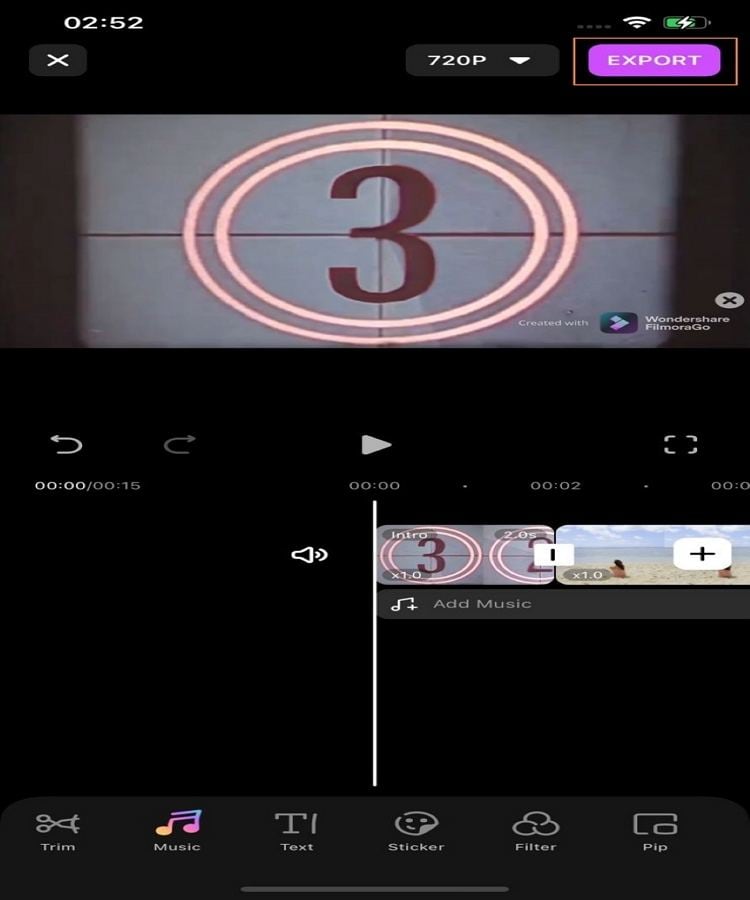
#2. Ajoutez une introduction à votre vidéo YouTube sur Android avec FilmoraGo
Les utilisateurs d'Android qui souhaitent savoir comment ajouter une introduction à une vidéo YouTube sur leur téléphone devraient envisager d'utiliser FilmoraGo à cette fin. Ils doivent suivre les étapes décrites ci-dessous.
Étape 1 : Commencez un projet.
Installez l'application officielle de FilmoraGo depuis le Play Store. Une fois installé, lancez l'outil et cliquez sur " Nouveau projet ". Procédez à l'ajout de la vidéo à laquelle vous souhaitez ajouter une introduction.
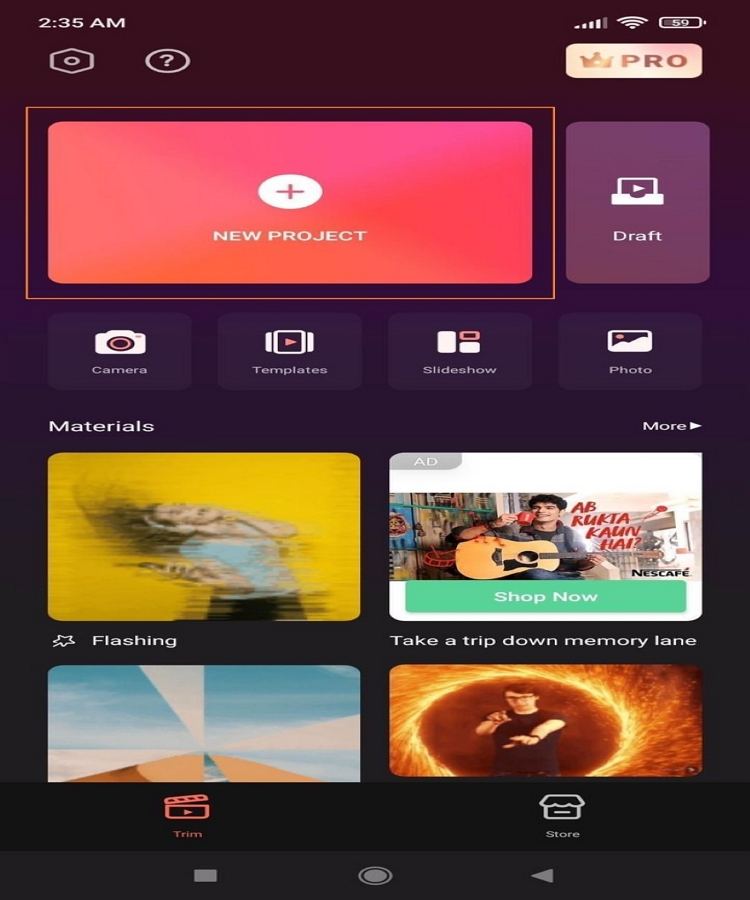
Étape 2 : Ajout d'une introduction à la vidéo.
Lors de l'importation de la vidéo, celle-ci s'ouvre sur une nouvelle ligne de temps. Assurez-vous que la ligne orange correspond au tout début de votre vidéo. Appuyez sur le bouton "+" dans la ligne de temps pour importer le modèle d'introduction. Cliquez sur l'onglet " Stock ", puis sur " Exemple ", pour importer un modèle d'introduction parmi les options disponibles.
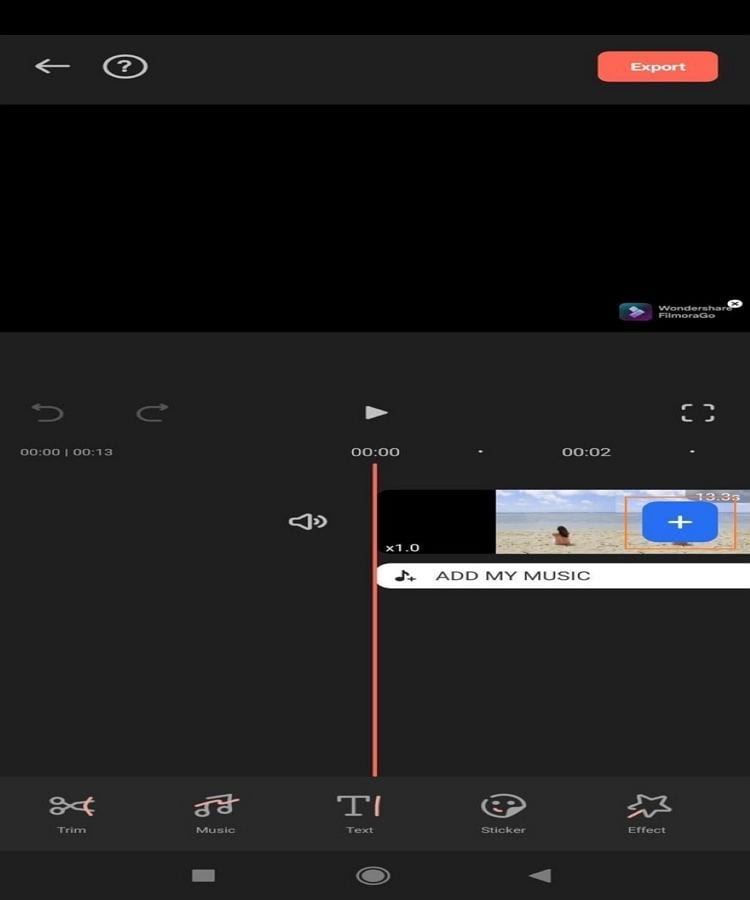
Étape 3 : Exportez la vidéo modifiée.
Lorsque vous ajoutez une introduction, vous devez cliquer sur " Exporter " pour télécharger la vidéo modifiée à partir de FilmoraGo.
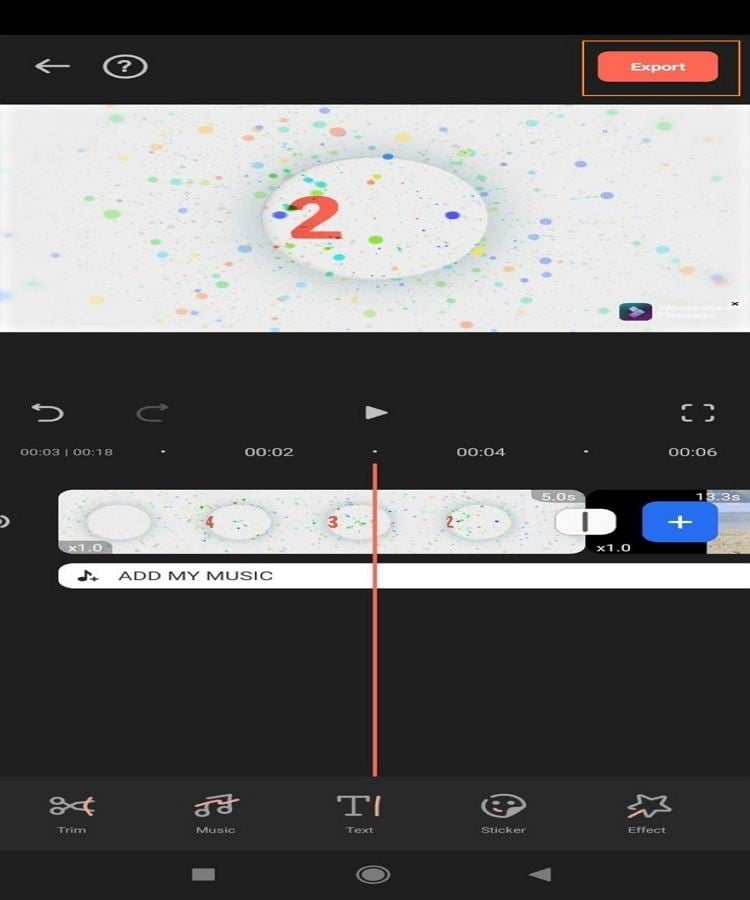
Partie 3. Astuce bonus : Comment ajouter par lots une introduction et une générique à des vidéos YouTube sur Windows et Mac ?
L'ajout d'une introduction à la vidéo YouTube est délicat. On attend des professionnels de la création qu'ils fassent attention à exprimer leur message avec profondeur. Wondershare UniConverteragit comme une boîte à outils vidéo pour gérer nos opérations quotidiennes. Supporté par Windows et Mac, UniConverter dispose d'une fonction " introduction et conclusion ". Il permet à l'utilisateur d'ajouter une introduction et une conclusion par lots afin de rendre le processus plus productif.
Wondershare UniConverter - La boîte à outils vidéo complète pour Windows et Mac.
Ajoutez ou supprimez rapidement, par lots, le début et la fin des vidéos.
Changez l'arrière-plan de la vidéo avec différents modèles.
Convertissez des vidéos dans n'importe quel format 90 fois plus vite.
Compressez vos fichiers vidéo ou audio sans en altérer la qualité.
Excellent logiciel de découpe intelligent pour le découpage et la séparation automatique des vidéos.
Logiciel de montage vidéo avec IA pour ajouter automatiquement des sous-titres à vos vidéos tutorielles.
Sauvegardez des vidéos éducatives en ligne depuis plus de 10 000 plateformes et sites.
Voici les étapes à suivre pour ajouter par lots une introduction et une conclusion dans UniConverter. Jetons un coup d'œil, voulez-vous ?
Étape 1 Accédez à la fonction Introduction et conclusion de Wondershare UniConverter.
Lancez Wondershare UniConverter et cliquez sur la fonction Introduction et conclusion dans le menu Boîte à outils.
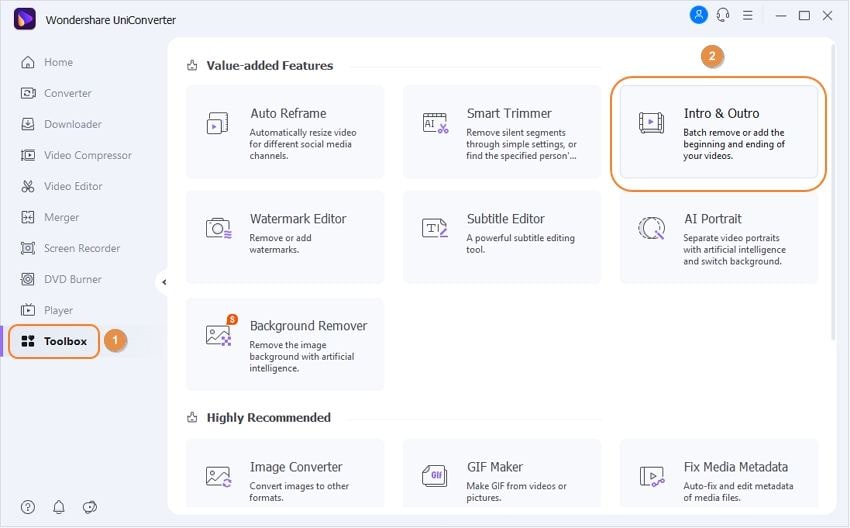
Étape 2 Ajout des fichiers.
Ajoutez ou faites glisser les fichiers vers l'interface. Utilisez la liste de lecture sur le panneau de gauche pour cliquer sur (+) afin d'ajouter d'autres fichiers. Ensuite, entrez la vidéo de départet la vidéo finaledans le panneau de droite.
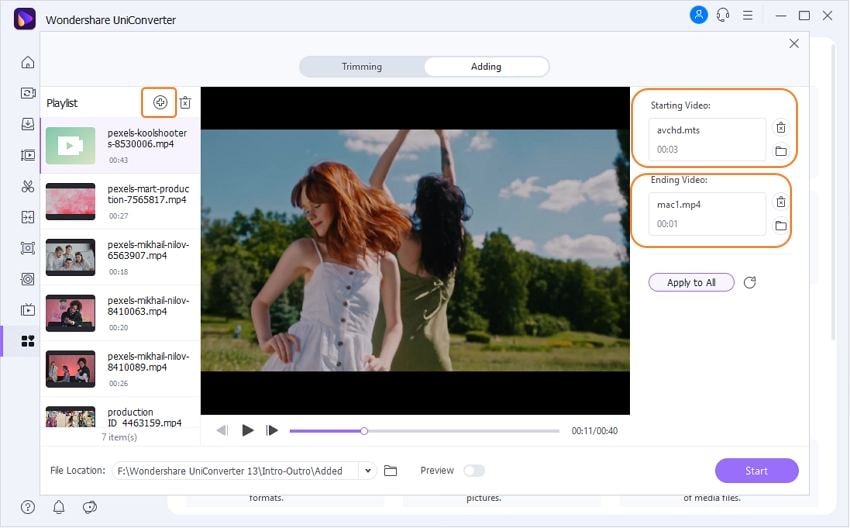
Étape 3Procédure de demande.
Cliquez sur l'onglet Appliquer à touset Confirmerpour ajouter par lots le début et la fin des vidéos. Les vidéos avec introduction et conclusion seront sauvegardées automatiquement après avoir cliqué sur l'onglet Démarrer.
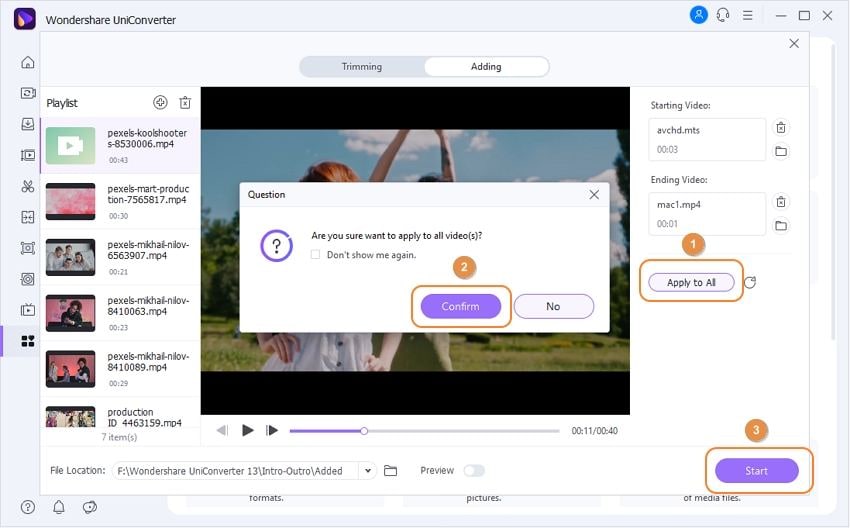
Remarque : UniConverter permet également aux utilisateurs de supprimer par lots le début et la fin des vidéos. Il suffit de cliquer sur l'onglet Découpage pour télécharger vos fichiers vidéo et définir la durée de départ et la durée d'arrivée. Puis cliquez sur le bouton Appliquer à tous, le début et la fin de vos vidéos seront automatiquement coupés.
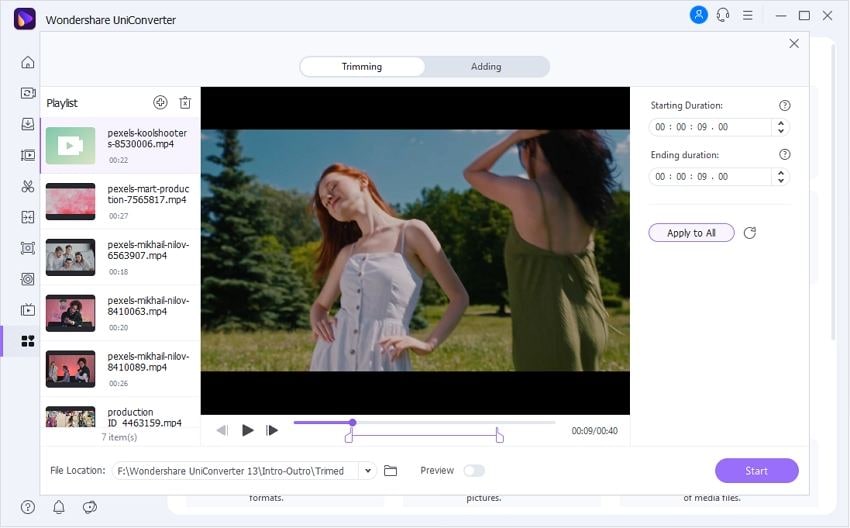
Partie 4. Trois meilleures applications pour ajouter une introduction à votre vidéo YouTube
Le marché propose différentes applications permettant d'ajouter des introductions à vos vidéos YouTube sans effort. Nous avons travaillé sur certaines d'entre elles et présenté les trois meilleures applications du lot. Découvrons leurs fonctionnalités, leurs avantages et leurs inconvénients. voulez-vous ?
1. FilmoraGo pour Android et iOS
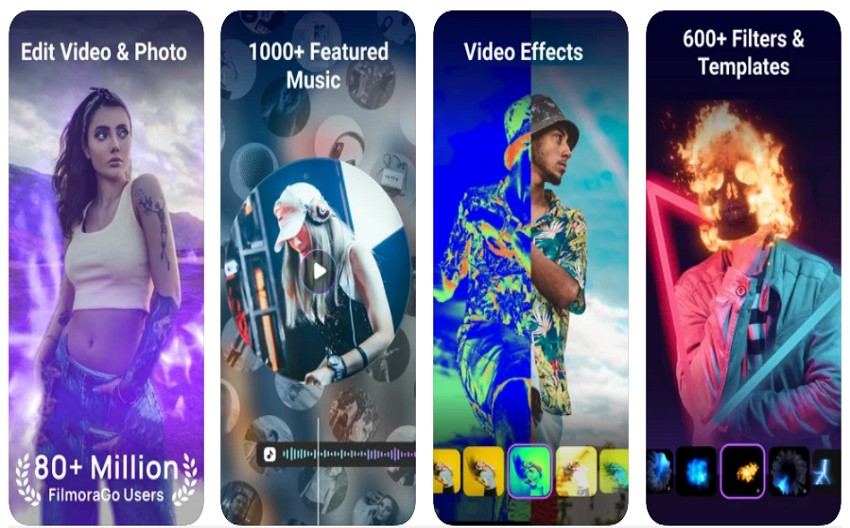
| Note Moyenne | 4.7/5 |
| Compatibilité | iPhone/iPad/Android |
| Gratuit ou payant | Gratuit (offre des achats dans l'application) |
FilmoraGo pour Android et iOS ajoute une introduction à vos vidéos sans offrir de complications.
Fonctionnalités principales
- L'introduction de la vidéo peut être coupée et recadrée.
- Les différents filtres permettent à cette introduction de se démarquer.
- Vous pouvez exporter efficacement l'introduction en qualité HD.
- Il y a 200 autocollants pour changer l'aspect de votre introduction YouTube.
- Aucune connaissance technique n'est nécessaire pour utiliser le logiciel.
Avantages
La bibliothèque musicale confère à cette introduction une touche de classe.
La vitesse de lecture peut être ajustée selon vos besoins dans l'introduction.
Vous pouvez ajouter plusieurs couches pour faire passer le message.
Inconvénients
L'application se bloque plus souvent qu'à son tour.
2. PowerDirector pour Androidet iOS
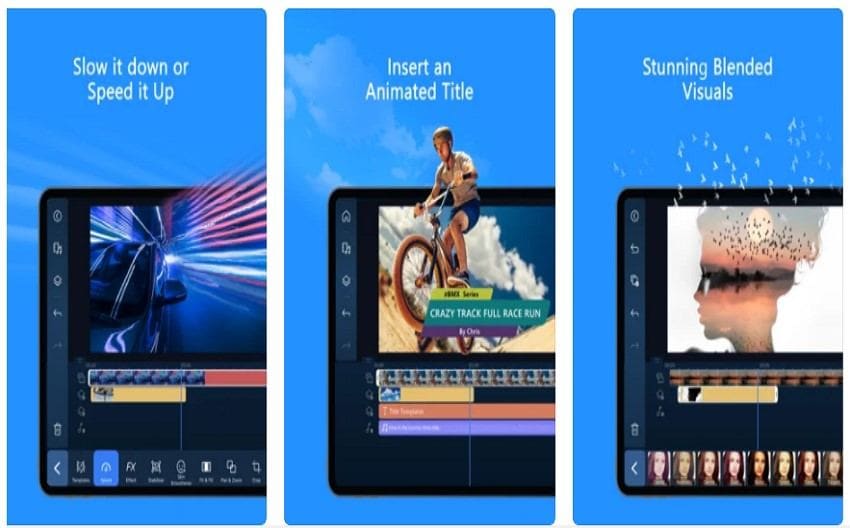
| Note Moyenne | 4,6/5 |
| Compatibilité | iPhone/iPad/Android |
| Gratuit ou payant | Gratuit (offre des achats dans l'application) |
L'application suivante permettant d'ajouter et d'éditer des introductions phénoménales à votre vidéo YouTube est PowerDirector pour Android et iOS.
Fonctionnalités principales
- Les introductions peuvent être modifiées et exportées en résolution 4K.
- Les séquences filmées à la caméra pour votre introduction peuvent être corrigées à l'aide d'un stabilisateur vidéo.
- Les effets de double exposition rendent les introductions puissantes.
- Le texte et les titres animés peuvent être ajoutés à l'introduction.
- La luminosité, la saturation et la couleur peuvent être contrôlées.
Avantages
L'arrière-plan de l'introduction peut être remplacé par un écran vert.
Les fonctions de montage comprennent le découpage, la coupe, la rotation et l'assemblage.
La musique peut également être insérée dans une introduction sur YouTube.
Inconvénients
Le logiciel est lent et freine le processus.
3.Créateur d'introduction
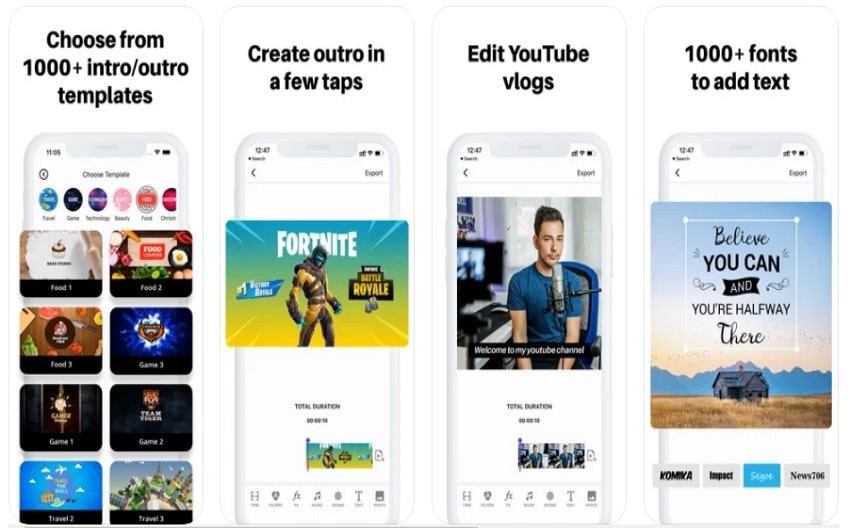
| Note Moyenne | 4,6/5 |
| Compatibilité | iPhone/iPad |
| Gratuit ou payant | Gratuit (offre des achats dans l'application) |
Créateur d'introduction est une application célèbre pour rendre les introductions de YouTube expressives.
Fonctionnalités principales
- La modification et la prévisualisation en temps réel accélèrent le processus.
- Créateur d'introduction propose des effets vidéo et des superpositions sympas.
- Il existe de nombreuses collections de styles de polices pour rendre la vidéo interactive.
- Les modèles engageants sont proposés.
- Vous pouvez ajouter votre musique à cette introduction.
Avantages
Il a une vitesse de calcul ultrarapide.
Il existe des modèles pour différentes occasions.
Vous pouvez chronométrer les effets vidéo.
Inconvénients
L'application est lente et se bloque souvent.
Réflexions finales
L'article reflète aux moyens d'ajouter une introduction à votre vidéo YouTube sur votre téléphone. Les trois applications ont été présentées avec leurs avantages et leurs inconvénients pour vous aider à faire preuve de créativité. Wondershare UniConverter a été le point central de cet article, expliquant le processus d'ajout par lots des introductions à vos vidéos YouTube.

